在日常办公中,WPS文档因其简洁的界面和强大的功能,已经成为很多人的首选软件。但是在使用WPS的过程中,一些用户可能会遇到一个令人头疼的问题:文档的最后一页无法删除。这不仅影响了文档的美观性,还可能对整体排版造成困扰。那么如何解决这个问题呢?本文将为您提供一些解决方案。
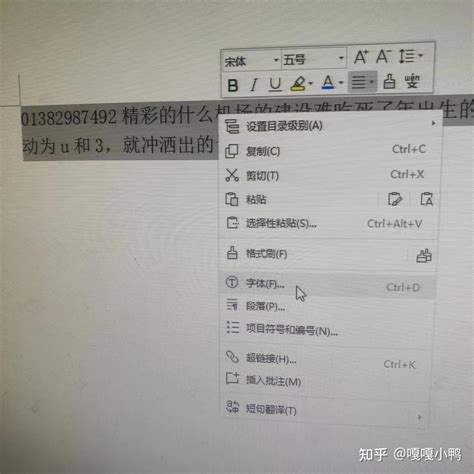
首先我们需要明白导致WPS文档最后一页无法删除的原因。通常这种情况发生在文档中存在多余的段落符号或分页符时。这些符号虽然在界面上不容易察觉,但它们可能会占用一整页,导致最后一页看似无法删除。所以解决问题的第一步是仔细检查文档的格式。
接下来我们可以尝试以下几种方法来解决这个问题:
方法一:显示格式标记
在WPS中,我们可以通过显示格式标记来查看文档中的隐性字符。例如点击工具栏上的“显示/隐藏格式标记”按钮,可以看到每一段落的结束符号和分页符。在确认了存在多余的段落符号后,我们可以直接将其删除。
方法二:调整段落设置
有时候最后一页的出现可能与段落的设置有关。我们可以右键点击最后一页的文字,选择“段落”选项,然后检查行距、间距等设置。如果行距设置过大,可能会导致文档产生多余的空白页。在调整这些设置后,保存文档,最后一页也许就能删除了。
方法三:删除多余的分页符
如果文档中添加了分页符,也是导致最后一页无法删除的常见原因之一。我们可以在格式标记显示的情况下,查找并删除那些不必要的分页符。首先找到分页符的位置,然后选中它,最后按下键盘上的“Delete”键即可。
方法四:尝试不同的视图模式
有时切换WPS的视图模式可能会对删除最后一页有所帮助。可以尝试将文档切换到“页面视图”或者“草稿视图”,有些隐藏的问题在这种模式下可能更容易被发现和解决。在不同视图中操作,或许可以帮助你找到无法删除最后一页的原因。
方法五:重新插入内容
如果以上方法都无法解决最后一页的问题,另一种有效的方法是将文档的内容复制到新的WPS文档中。在新的文档中,仔细检查是否仍然存在最后一页的问题。如果没有那么说明原文档中的某些设置导致了这种情况,重新插入内容就是解决方案。
方法六:检查打印区域与页面设置
最后还需要检查打印区域和页面设置。某些情况下打印区域设置不当也会导致文档边缘出现空白页。我们可以在“页面布局”中查看相关设置,并根据需要进行调整。在调整完这些设置后,再次尝试保存文档,看看问题是否得到解决。
总结来说WPS文档中最后一页无法删除的问题,往往是由多余的段落符号、分页符或不当的段落设置造成的。通过上述方法,我们可以逐步排查并解决这些问题。希望这篇文章能够帮助您顺利解决WPS文档中的最后一页问题,提高工作效率。如果在操作过程中遇到其它问题,不妨查阅WPS的帮助文档或访问网上相关论坛,获取更多的解决建议。
无论工作多忙,保持文档的整洁与专业都是非常重要的。掌握解决这些常见问题的技巧,不仅能让您的文档更加完善,也能提升您在工作中的自信心。





















